c盘瘦身
在Windows系统中,有很多文件、程序和数据是用户很少使用或者根本不需要的。这些文件占用了大量的磁盘空间,导致C盘瘦身的效果不佳。因此,我们需要对这些文件进行清理。
首先,右键单击“开始”按钮,选中“运行”命令,并输入“cleanmgr”后,按Enter键。这样会打开磁盘清理工具。在这个工具中,你可以删除系统不需要的文件,包括临时文件、日志文件、错误报告和废纸篓中的文件等。这些文件并不会对系统运行或数据安全产生影响,所以你可以放心删除。
在使用电脑的过程中,我们常常会安装很多程序。有些程序我们只使用了一次或两次,之后就再也没有打开过。这类程序不仅占用了较多的磁盘空间,还会拖慢整个计算机的运行速度。
因此,我们需要卸载这些不必要的程序。你可以在控制面板中找到“程序和功能”选项,选中你要卸载的程序,并右键单击选择“卸载”来进行卸载。卸载完后,你会发现C盘的空间释放了许多。
在电脑日常使用过程中,系统和软件会产生很多垃圾文件,例如浏览器的缓存文件和临时文件。这些文件同样会占用很多磁盘空间,而且还可能引起电脑的卡顿和无响应现象。
为了清理系统垃圾文件,我们可以使用专业的清理工具,例如CCleaner等。这类工具可以自动扫描你的电脑,并删除系统垃圾文件、缓存文件、历史记录等多余文件,以释放更多的磁盘空间。
如果你有一些不常用但又不能删除的文件,例如旧照片、视频等数据,那么可以考虑将它们移动到其他分区或外部存储器中。这样不仅可以释放C盘空间,还能让你随时随地都能访问到这些文件。
为了实现这一目标,你需要将这些数据文件复制到其他分区或外部存储器中。在完成复制后,你可以在C盘中删除这些文件的副本,以释放更多的磁盘空间。
,如果你电脑中存储了一些较大的文件,例如视频、音乐或软件安装包,那么可以将这些文件进行压缩。通过压缩文件,你可以用更小的磁盘空间存储相同数量的数据。
为了压缩文件,你可以使用Windows系统自带的压缩工具,或者选择其他的第三方压缩软件,例如WinRAR等。在压缩文件时,你可以选择多种不同的压缩格式和压缩级别,以满足你的不同需求。
通过上述方法,你可以轻松地缩减C盘的空间,使你的电脑变得更为快速和稳定。不过,在操作过程中,需要注意不要误删重要的系统文件或者数据文件。如果有一些数据是不确定是否可以删除的,那么备份好后再进行删除。
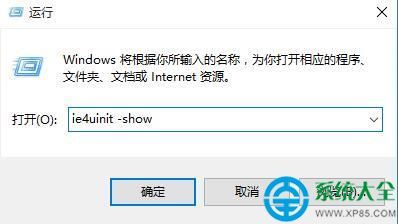
 0
0 
 0
0 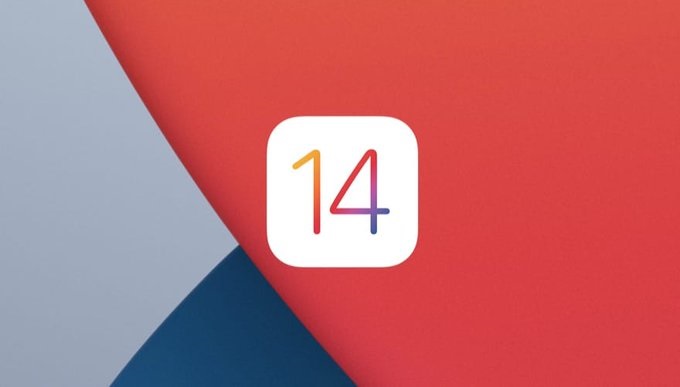
 0
0 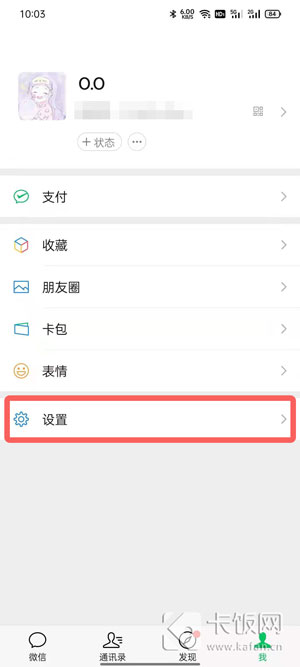
 0
0 
 0
0 
 0
0 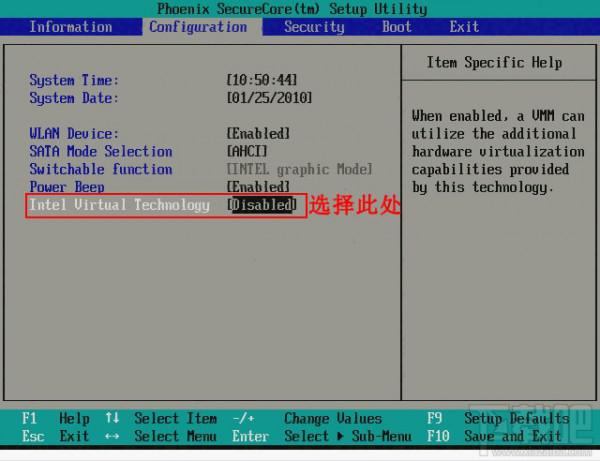
 0
0 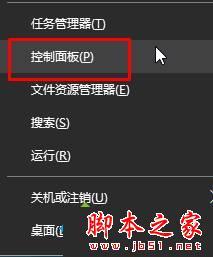
 0
0 
 0
0 
 0
0